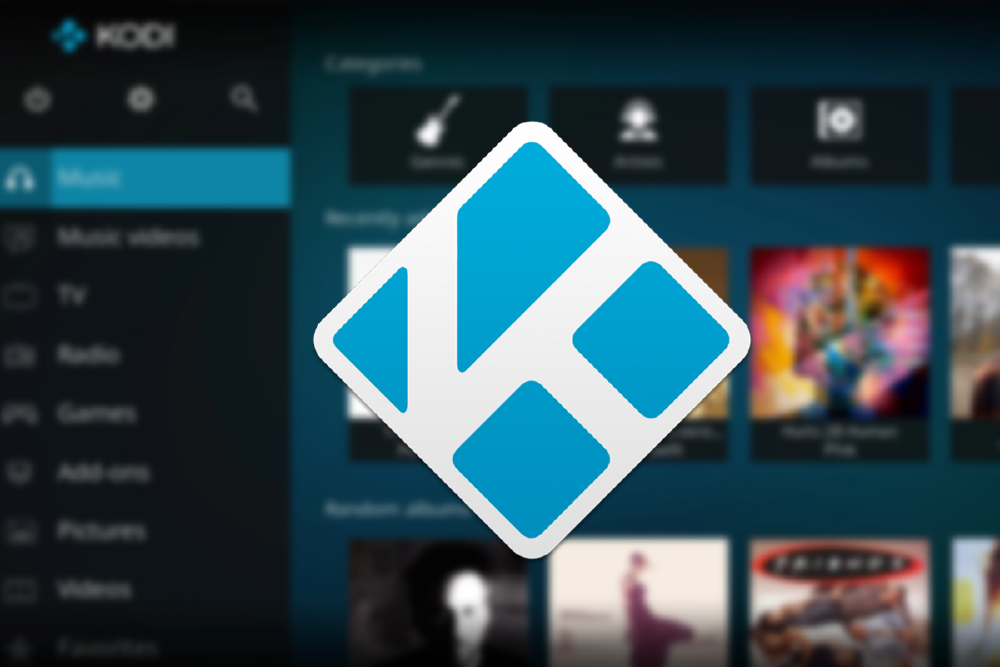Un dispositivo de reproducción multimedia es una apuesta por un sinfín de posibilidades de entretenimiento. Para disfrutarlo no necesitas más que un ordenador o una televisión inteligente. Pero en estas plataformas deberás instalar el software necesario para acceder al contenido, y una de esas apps es Kodi. Descubre hoy cómo configurar los subtítulos de esta aplicación.
Cómo configurar los subtítulos en Kodi
En alguna ocasión te hemos hablado de Kodi, una aplicación que es un gran centro multimedia. Hablamos de una solución de lo más versátil en cuyos canales puedes disfrutar del mejor contenido de Internet.
Dominar esta app no te llevará mucho tiempo y es posible que a medida que la incorpores a tus ratos de ocio quieras conocer hasta qué punto se extienden las posibilidades que ofrece.
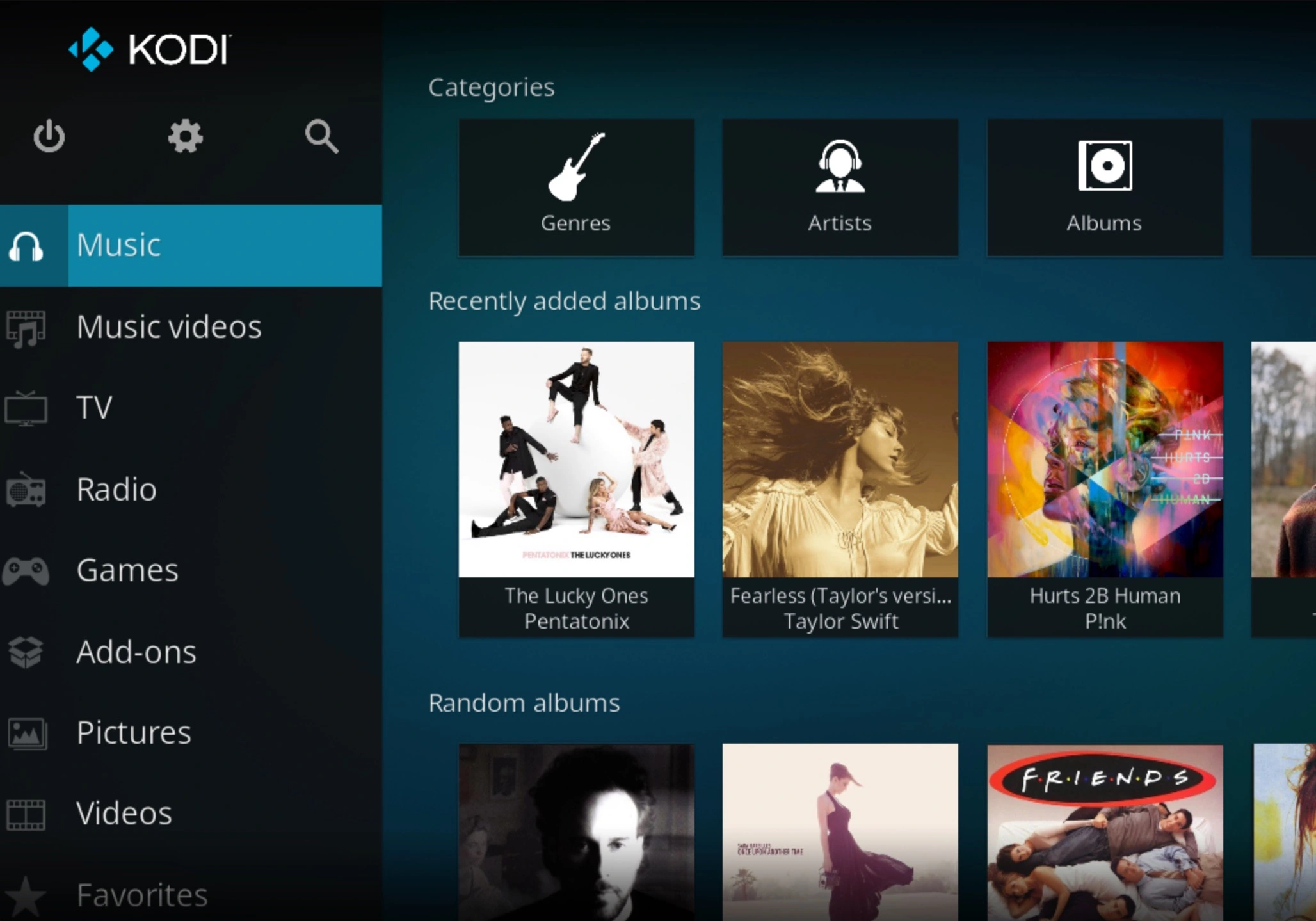
También te puede interesar: ¿Qué es Kodi, para qué podemos utilizarlo y cómo?
Es posible que no puedas esperar a ver todas las series y películas disponibles en Kodi. Pero ahora puedes hacerlo si aprendes a configurar los subtítulos, una característica algo desconocida y que puede facilitarte mucho la vida.
Y es que es muy extendido el hábito de ver las series en original y subtituladas. Pero si no es tu caso, este ajuste puede llegar a suponer la diferencia entre ser el primero en ver tu anime favorito o no poder hacerlo porque no entiendes japonés.
Recordemos que Kodi es una app de código abierto, lo que supone que los usuarios son capaces de crear su propio software compatible. Por eso deberás encontrar aquellos que realmente te sean útiles y algunos te los vamos a recomendar ahora.
¿Cómo configurar los subtítulos de Kodi?
Existen varias formas, pero comienza por configurar en la app el idioma predeterminado en el que buscará de forma automática y descargará los subtítulos. Para ello, sigue la ruta Ajustes > Reproductor > Idioma > Idioma en el que se descargan los subtítulos.
Sin embargo, existe una opción dedicada a todos esos archivos que tienen la opción multilenguaje. Para ellos tendrás que seguir la ruta anterior, pero en este caso tendrás diferentes opciones que te aporta la aplicación.
Por ejemplo, la app te dará una opción de elegir el idioma preferido entre los muchos que puede tener disponibles. Igualmente podrás configurar la fuente, el tamaño de la misma o incluso el color de los caracteres.
Prueba estas extensiones
Como puedes ver, Kodi tiene sus propias opciones de configuración de subtítulos entre sus ajustes.
Son de gran utilidad para el usuario que quiere un servicio básico de la aplicación, pero lo cierto es que algunos buscarán más formas de configurar sus subtítulos.
A todos ellos no les queda otra opción que simplemente instalar alguna de las extensiones que hay disponibles para el servicio.
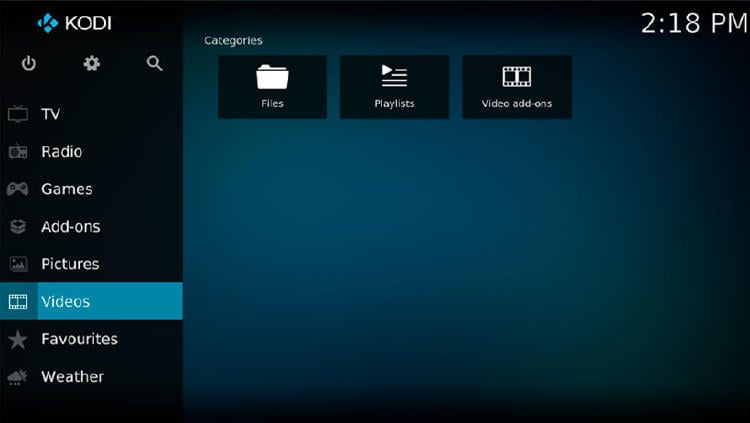
Estas podrás encontrarlas en Ajustes > Extensiones (Add-ons si lo tienes en inglés). Aquí aparecerán un montón de aplicaciones extra que puedes instalar para mejorar tu experiencia de usuario.
Entre ellas, Super Subtitles, Subscene o Shooter. Solo tienes que seleccionar la que más te guste, y acto seguido pulsar en el botón Instalar para que empiece a funcionar.
Así se activan los subtítulos en Kodi
Ahora que ya sabes cómo configurarlos todavía te falta el paso más importante: seleccionar los que tú quieras. Todo empieza con lo más sencillo: reproducir una película en el reproductor.
Recuerda que si estás utilizando una app como Netflix esta ya tiene sus propios subtítulos disponibles, pero activarlos es igual de sencillo. Volviendo al reproductor, solo tienes que pulsar en subtítulos ubicado en la parte derecha de la interfaz.
Si instalaste una extensión puedes elegirla para que genere los subtítulos o descargarlos. Y si no es así, probablemente tengas diferentes opciones donde elegir y descargar los que tú quieras.
En MÁSMÓVIL apostamos por la accesibilidad. Y es indiscutible que los subtítulos han tendido muchos puentes en este sentido, por lo que si disfrutas de Kodi también puedes activarlos si lo deseas. Si quieres información sobre nuestras ofertas, llámanos gratuitamente al 900 696 301 o consulta nuestra web.